تحميل أفضل 18 برنامج تصوير الشاشة فيديو للكمبيوتر برنامج تسجيل الشاشة مجانية

أفضل برنامج تصوير الشاشة فيديو للكمبيوتر من شأنها جعل يومك أكثر إنتاجية:
قبل بضع سنوات ، لم تكن برنامج تصوير شاشة تحظى بشعبية كبيرة. تم استخدامه فقط لمشاركة رسالة أو طلب مساعدة .
ولكن، في الوقت الحاضر برنامج تصوير الشاشة تستخدم بشكل روتيني وعلى نطاق واسع في حياتنا اليومية. على سبيل المثال أخذ لقطة من رسالة مضحكة أو منشور على وسائل التواصل الاجتماعي. كما يأخذ الطلاب لقطة من مقال للأغراض تعليمية.
برنامج تصوير شاشة ضرورية لإثبات أنك ترى شيئا غريبا على الشاشة. كما يتم مشاركة تصميمات نموذج المعاينة مع العملاء كلقطة شاشة.
زرتصوير شاشة متاح في جميع الأنظمة لالتقاط الصورة أو الشاشة ولكن لديها بعض القيود في ذلك. إنها مهمة شاقة لإضافة نص وأسهم وأضواء على الصورة الملتقطة باستخدام البرامج المرجة بالنظام.
حاليا، هناك العديد من برنامج تصوير شاشة الكمبيوتر التي تتوفر في السوق، والتي بدورها سوف تساعدك على اتخاذ لقطة شاشة من سطح المكتب بأكمله أو الشاشة. قد تختلف هذه الأدوات في ميزات مثل حجم الصورة والجودة ونظام التشغيل المدعوم وأنواع تنسيق الملفات وما إلى ذلك.
في هذه المقالة سوف نعطيك لمحة كاملة عن برنامج تصوير الشاشة فيديو للكمبيوتر الأكثر شعبية المتاحة في السوق جنبا إلى جنب مع ميزاتها الرئيسية ورابط التحميل وهي برنامج تسجيل الشاشة مجانية .
أفضل برنامج تصوير الشاشة فيديو للكمبيوتر
إقرا أيضا : افضل 10 مواقع مشابهة لليوتيوب YouTube !
وفيما يلي قائمة من الأدوات الأكثر شعبية لتصوير شاشة الكمبيوتر.
1) Snagit
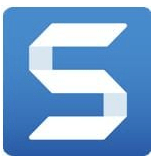
سنجيت برنامج من انتاج شركة TechSmith للبرمجيات. يمكن للمستخدم إضافة تعليقات على لقطة الشاشة التي تم التقاطها باستخدام الأسهم والأشكال وما إلى ذلك. لديها المدمج في خيارات طبعة متقدمة من الصور ومرافق تسجيل الشاشة.
الميزات الرئيسية:
- يحتوي على نافذة معاينة التي تظهر الصورة المكبرة من المنطقة التي يكون مؤشر الماتوس عليها،
- الصور قابلة للتحرير من حيث الحجم والمؤثرات الخاصة، الخ.
- شريط أدوات سريع يسرع عملية التقاط الشاشة.
- سنجيت يدعم أنظمة التشغيل ويندوز وماك.
- سنجيت متوفر بلغات مختلفة مثل الإنجليزية واليابانية والكورية والألمانية.
- كما أنها تستخدم لتسجيل شريط فيديو من الشاشة ومشاركتها بسهولة عبر شبكة الإنترنت أو البريد الإلكتروني.
- يصور الشاشة كاملة، لقطة شاشة التمرير ويلتقط التمريرات الرأسية والأفقية.
2) Wondershare DemoCreator

Wondershare DemoCreator هي وجهة واحدة للمبتدئين ومنشئي المحتوى المهني لتسجيل الشاشة وتحرير الفيديو. يمكن لأي شخص استخدام DemoCreator لالتقاط عروض المنتج والبرامج التعليمية والعروض التقديمية والألعاب وتحريرها مثل المحترفين.
ميزات:
- تسجيل الشاشة: يمكن للمستخدمين تسجيل شاشة نظامهم وتضمين الصوت أيضا.
- هناك حكم لتسجيل الشاشة والكاميرا تقسيم في نفس الوقت.
- تحريرات الشاشة الخضراء الإبداعية: أثناء مرحلة ما بعد الإنتاج، يمكن لمنشئي الفيديو استبدال خلفية الشاشة الخضراء بأي لقطات فيديو أو صورة من اختيارهم.
- تسميات توضيحية متعددة: من فتح السطور إلى العناوين والترجمات ونهاية الاعتمادات، يمكنك العمل على جميع أنواع التسميات التوضيحية.
- تعليق توضيحي سلس: هناك أيضًا العديد من أدوات التعليقات التوضيحية وخيارات مثل الأشكال، مربعات الحوارات، الخطوط، الأسهم، الرسوم المتحركة، وما إلى ذلك التي يمكنك تضمينها في مقاطع الفيديو الخاصة بك.
- ملصقات أنيقة وتأثيرات الانتقال: يمكنك أيضا أن تشمل جميع أنواع الرسوم المتحركة والخلفيات والملصقات، والآثار الانتقالية إلى أشرطة الفيديو الخاصة بك.
- تأثيرات المؤشر المتقدمة: DemoCreator يمكن أيضا حفظ البيانات المؤشر، ونقل مختلف يبرز، حلقات، والمؤثرات الصوتية لحركتها.
- تحرير الفيديو: سوف يلبي أيضًا احتياجاتك الأساسية لتحرير الفيديو مع خيارات القطع والقص وتغيير الحجم والانقسام والتدوير وتنفيذ العديد من المهام الأخرى.
- كما أنه يدعم وضع الصورة في الصورة للتحرير السريع.
3) VideoProc

VideoProc هو برنامج تحرير فيديو من نقطة واحدة. وهو يتضمن مكونًا فعالاً لمسجل الشاشة. ستكون الأداة مفيدة للاعبين ومحبي الرياضة والمربين والمتحمسين للحياة.
سيساعدك هذا البرنامج في تسجيل طريقة اللعب والعروض التقديمية والندوات عبر الويب، ومكالمات Skype، وتدفق الفيديو. من المفيد أيضًا إنشاء مدونات فيديو وصيحات شاشة وملفات صوتية ومراجعات برامج وإرشادات فيديو. ستسهّل الأداة التفاعل مع جمهورك وزملائك في الفريق.
الميزات:
يتضمن VideoProc ثلاثة أوضاع تسجيل، تسجيل سطح المكتب أو شاشة iOS مع ميزة viceover، أو التسجيل من كاميرا الويب، أو تسجيل كليهما في الوقت نفسه في وضع صورة داخل صورة.
فهي تمكّنك من تطبيق تأثير الشاشة الخضراء/مفتاح كثافة اللون لإزالة خلفية كاميرا الويب، مما يضيف المزيد من المتعة والإبداع إلى تسجيلك.
سيسمح لك هذا الخيار بالاقتصاص لتحديد المنطقة التي تريد أخذ لقطة شاشة لها، في نافذة أو ملء الشاشة.
وهو يوفر أدوات مساعدة لرسم أي محتوى أو تمييزه أو نوعه أو إضافة نص أو صوت أو صور أو أسهم أو مخططات تفصيلية، إلخ
بما أنه برنامج معالجة فيديو متعدد الأغراض، فإنه يتيح لك تنزيل ملفات الفيديو وتحويلها وتحريرها.
4) Camtasia
كامتازيا برنامج تصوير شاشة الكمبيوتر و تحرير فيديو. وهو يدعم نظام التشغيل Windows وMac OS.
سيكون تسجيل مقاطع فيديو ذات مظهر احترافي وإنشاها أسهل مع كامتازيا. ستساعدك كامتازيا في حالات استخدام مختلفة مثل مقاطع الفيديو التعليمية وتسجيلات الاجتماعات وتسجيلات ندوات عبر الإنترنت ومقاطع الفيديو التدريبية ومقاطع الفيديو التعليمية، إلخ.
يسمح بتسجيل مقاطع الصوت وتحريرها بحيث يكون لديك الصوت المثالي للفيديو.
الميزات الرئيسية:
- تسمح لك كامتازيا بتسجيل الصوت والفيديو من سطح المكتب.
- وهي تتضمن وظيفة السحب والإفلات لإضافة تأثيرات.
- وهو يوفر مكتبة من الموسيقى الخالية من الملكية والمؤثرات الصوتية.
- سيسمح لك هذا الأمر بإضافة عنوان وتعليقات توضيحية وتأثيرات، إلخ.
- وهي تتضمن ميزات لإضافة حركات التكبير والتصغير والتحريك إلى تسجيلات الشاشة.
- يمكنك استيراد شرائح PowerPoint مباشرةً إلى Camtasia.
- الحكم: سوف تساعدك كامتازيا في تحسين تدفق الفيديو من خلال الانتقالات والشرائح. وقد يكون الحل الأمثل للشركات والمؤسسات التعليمية ورجال الأعمال.
5) Snipping Tool

أداة القص هي برنامج يعد جزءًا من Windows Vista والإصدارات الأعلى. تتيح لك أداة القص أخذ لقطة للشاشة. يمكن تأخيره لبضع ثوانٍ أثناء التقاط الشاشة في حال المرور. يسمح للمستخدم بالتقاط الشاشة بأكملها أو المنطقة المحددة من قبل المستخدم في شكل مستطيل.
تتيح أداة القص للمستخدم إضافة ملاحظات إلى لقطة الشاشة.
الميزات الرئيسية:
- إن أداة القص هي أداة افتراضية على كمبيوتر يعمل بنظام التشغيل Windows.
- إنها أداة مجانية وسهلة الاستخدام تأتي مع نظام التشغيل Windows.
- يمكن للمستخدم تحرير هذه اللقطات باستخدام قلم ملون، قلم تمييز، إلخ
- تتيح أداة القص للمستخدم الكتابة على التقاط الشاشة وحفظها ومشاركتها بشكل أكبر.
- يمكن تخزين الصور الملتقطة بتنسيق PNG وGIF وJPEG.
- بعد التقاط الشاشة، يتم نسخها تلقائيًا ويمكن لصها أكثر حسب الحاجة.
- وهو يحتوي على أربعة أنواع من الأوضاع لالتقاط الشاشة، وهي النب حر الشكل، والنب المستطيل، وقاشة النافذة، والنب ملء الشاشة.
6) FastStone Capture
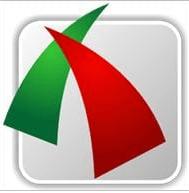
إن الالتقاط السريع لـ FastStone هو برنامج تصوير شاشة الكمبيوتر، والتي تلتقط الشاشة بأكملها بسهولة في أشكال مختلفة مثل المنطقة المستطيلة الثابتة المحددة من قبل المستخدم، إلخ. ويمكن إرسال الصور الملتقطة إلى الطابعة والحافظة والبريد الإلكتروني. يمكن تحميل الصور الملتقطة إلى مواقع الوسائط الاجتماعية أو أي موقع ويب آخر.
الميزات الرئيسية:
- أما بالنسبة للتراخيص مدى الحياة، فإن التكلفة تبلغ 19.95 دولار فقط.
- إنها أداة سريعة وخفيفة الوزن وقوية وسريعة الاستجابة.
- يتيح تطبيق FastStone Capture تغيير حجم الصور الملتقطة واقتصاص الصور وشحرها وتمييزها .
- حيث يلتقط عدة نوافذ وقوائم متعددة المستويات، إلخ.
- يحفظ اللقطات الملتقطة بتنسيقات BMP وGIF وJPEG وPNG وTIFF وPDF.
- يمكن تشغيله من محرك أقراص قابل للإزالة مثل iPod أو محرك أقراص USB Flash، إلخ.
- وهو يحتوي على مسجل شاشة مدمج يحفظ ملفات الفيديو بتنسيق .wmv.
- يحتوي على منتقي ألوان مضمّن لأخذ عينات الألوان.
- يمكن تنشيط أداة التقاط الشاشة على الفور باستخدام مفاتيح التشغيل السريع العامة.
- يتيح الالتقاط السريع من FastStone للمستخدم إمكانية ضم الصور أو دمجها لتحويلها إلى ملف صورة واحد.
7) Jing

Jing هو برنامج تصوير شاشة الكمبيوتر توفرها شركة برامج تسمى TechSmith. تتم مشاركة الصور الملتقطة مباشرة على screencast.com وتوفر عنوان URL لنسخ/لصق الصور وفقًا لاختيار المستخدم. كما يسمح للمستخدم بالتقاط فيديو لشاشتك.
نظرًا لسهولة الاستخدام وبرامج مجاني، فهي أداة مفضلة في السوق.
الميزات الرئيسية:
- Jing هو برنامج مجاني للتثبيت على الكمبيوتر الشخصي.
- وهو متوفر لأنظمة تشغيل Windows وMac.
- يسمح Jing للمستخدم بمشاركة صور التقاط الشاشة بسرعة كبيرة.
- وهو سهل الاستخدام وله واجهة مستخدم سهلة الاستخدام.
- يسمح بتحميل الصور وعنوان URL إلى مواقع الوسائط الاجتماعية مثل YouTube وFlickr، إلخ.
- يزيل برنامج Jing Pro اسم العلامة التجارية من الصور ويوفر ميزات إضافية.
8) Skitch

Skitch هو برنامج تصوير شاشة الكمبيوتر تم تطويرها بواسطة Evernote لـ Mac وWindows. إنها أداة التقاط صور وتعليق توضيحي سريع. تساعد هذه الأداة اليدوية على تحديد المناطق بينما تقوم أداة Pixelate بتشتيت أي منطقة محددة بواسطة المستخدم مثل الرقم الخاص والتكلفة ورقم الترخيص، إلخ.
الميزات الرئيسية:
- Skitch هي أداة مجانية متوفرة لكل من Mac وWindows.
- باستخدام أداة Skitch، يمكن للمستخدم تمييز أي قسم أو منطقة معينة، كما يمكنه إضافة تعليقات على الصورة الملتقطة.
- سهل الاستخدام مع واجهة سهلة الاستخدام.
- كما تتوفر أيضًا على الأنظمة الأساسية للأجهزة المحمولة مثل Android وiOS.
- كما يمكن للمستخدم استخدام Skitch (Skitch) لإضافة تعليق توضيحي للصورة الفوتوغرافية مباشرة من الكاميرا باستخدام الأسهم وقلم التمييز الملون، إلخ.
- يمكن تحميل الصورة الملتقطة مباشرة أو إرفاقها برسالة بريد إلكتروني.
- تتوفر كافة خيارات التحرير ضمن قائمة واحدة تساعد على العثور على الأداة بسهولة.
9) Greenshot

يلتقط Greenshot لقطة الشاشة بسرعة وسهل للغاية. حيث يلتقط صور إطار ملء الشاشة عن طريق تمرير صفحة ويب أو أي منطقة يحددها المستخدم على الشاشة. يمكن تمييز الشاشة الملتقطة بسهولة باستخدام تعليقات توضيحية. يمكن حفظ الصورة الملتقطة بتنسيقات مختلفة لتحريرها في مرحلة لاحقة.
الميزات الرئيسية:
- Greenshot برنامج مفتوح المصدر ومجاني.
- إنها أداة خفيفة الوزن متوفرة لنظام التشغيل Windows.
- يتوفر تحرير الصور المضمن لتحرير الصورة.
- يمكن إرسال الصور الملتقطة مباشرة إلى الطابعة والبريد الإلكتروني والحافظة، إلخ.
- Greenshot سهل الفهم وسهل التكوين أيضًا.
- لدى Greenshot مرافق ذاكرة تتذكر المنطقة التي تم التقاطها أخيرًا.
- وهو متاح ل 26 لغة.
- وهو يوفر أوضاع التقاط مختلفة مثل “Capture Region” (منطقة الالتقاط) و”Capture the Last Region” (التقاط آخر منطقة) و”Capture fullscreen” (التقاط ملء الشاشة) و”Capture window” (التقاط الإطار).
10) TinyTake

إن TinyTake هو برنامج تصوير شاشة الكمبيوتر تم تطويره من قبل MangoApps. يتم التقاط أي شاشة بسرعة وفقًا للمنطقة أو المنطقة المحددة من قبل المستخدم. يمكن تمييز هذه الصور باستخدام قلم ملون، ويمكن تحرير الصور باستخدام السهم أو مربع النص أو التسمية التوضيحية للصورة.
الميزات الرئيسية:
- إن TinyTake هي أداة مجانية لالتقاط الشاشة وتسجيل الفيديو.
- صورة التقاط TinyTake للشاشة الكاملة أو المنطقة المحددة.
- كما يتم التقاط الصور باستخدام كاميرا ويب.
- يتم تحرير الصور المحلية باستخدام خاصية السحب والإفلات ومشاركتها بشكل أكبر على الويب.
- قد يكون جزء معين من لقطة الشاشة باهتاً لإخفاء البيانات الحساسة.
- كما يسجل نشاطك على الشاشة.
- تتم مشاركة الصور الملتقطة عبر البريد الإلكتروني أو الويب أو الطباعة أو محرك الأقراص المحلي.
- يساعد عارض الملفات المضمن في عرض أنواع مختلفة من الملفات/المستندات، وتشغيل الصوت أو الفيديو.
- وتستخدم من قبل 7500 شركة في جميع أنحاء العالم.
11) Lightshot

LightShot هي أداة سهلة الاستخدام وملائمة لالتقاط الشاشة. تأخذ لقطة شاشة بسرعة، كما أن لقطة الشاشة قابلة للتخصيص. تسمح أداة LightShot للمستخدم بالتقاط لقطة شاشة لمنطقة محددة ويمكن تغيير حجم المنطقة المحددة أو نقلها دون أي مشاكل.
الميزات الرئيسية:
- LightShot هو برنامج تصوير شاشة الكمبيوتر.
- يلتقط الشاشة بنقرتين على الزر فقط.
- وتعمل واجهة المستخدم السهلة على إنجاز عملك بشكل أسرع.
- أثناء التقاط الشاشة، يمكن للمستخدم تحرير لقطة الشاشة نفسها.
- يسمح المحرر بإضافة نص وأسهم وتأثيرات ووظائف أخرى متعددة.
- تدعم LightShot أنظمة التشغيل Windows وMac وFirefox وOpera وChrome وInternet Explorer.
- فهو يقوم تلقائيًا بتحميل الصور الملتقطة عبر الإنترنت لمشاركتها.
- الصور الملتقطة باستخدام LightShot عالية الجودة.
- فهو يستخدم القليل من موارد النظام أثناء تشغيله في الخلفية.
12) Screenpresso

إن Screpresso عبارة عن أداة لالتقاط الشاشة مفيدة لمستند التدريب والأدلة وما إلى ذلك. إنها أداة قياسية وبسيطة لالتقاط الشاشة. يلتقط الصورة في أوضاع مختلفة مثل وضع ملء الشاشة، والمنطقة المحددة من قبل المستخدم، والتقاط إطار التمرير، إلخ.
تسمح Screpresso للمستخدم بحفظ الصور الملتقطة بتنسيقات مختلفة وحفظ كل محفوظات الالتقاط الحديثة.
الميزات الرئيسية:
- إن Screpresso متوفر في الإصدار المجاني بالإضافة إلى إصدار ممتاز بتكلفة 89 يورو لكل مستخدم.
- إن Screpresso عبارة عن أداة لالتقاط الشاشة خفيفة الوزن مع محرر صور مدمج.
- وهو يقوم بتمييز الصور الملتقطة وتحريرها باستخدام الأسهم، والفقاعات الملونة، ومربعات النص، والقطع الناقص، إلخ
- فهو يحافظ على تاريخ كل الصور الملتقطة.
- يمكن تحويل الصور الملتقطة إلى PDF أو Microsoft Word أو مستند HTML باستخدام منشئ مستندات.
- كما أنها تستورد ملفات الوسائط من أجهزة أخرى مثل أجهزة iPhone، إلخ.
- نشر الصور ومقاطع الفيديو تلقائيًا إلى 13 خدمة عبر الإنترنت.
- مقهى Screpresso متوفر بـ 19 لغة.
- وهو يدعم كافة إصدارات Windows 64 بت مثل Windows 7 وWindows 8 وWindows 10.
13) Screenshot Captor

Screenshot Captor هو برنامج تصوير شاشة الكمبيوتر بسيط. حيث يلتقط الصور في وضع ملء الشاشة، والمنطقة المحددة، وإطار التمرير، والإطار ذي الحجم الثابت، إلخ. ويمكن أن تصل نسبة التكبير إلى 999% وأن تكون كل بكسل فردي مرئية للمستخدم. فهو بسيط في الاستخدام ويتطلب الحد الأدنى من الموارد.
الميزات الرئيسية:
- لScreenshot Captor هي أداة مجانية متوفرة لـ Windows
- Screenshot Captor هي أداة لقطة شاشة مرنة للكمبيوتر الشخصي
- وهي متوفرة في إصدار قابل للتثبيت ومحمول لنظام التشغيل Windows XP والإصدارات الأحدث
- كما يلتقط صورًا من كاميرا الويب
- يلتقط لقطة الشاشة بسهولة للعديد من الشاشات
- يقوم بتشذيب جهاز تلقائيًا هوامش إضافية للصور الملتقطة
- يقوم تلقائيًا بإنشاء صور مصغرة للصور الملتقطة
- فهو يحتوي على محرر مضمن ويقوم بتطبيق تأثيرات خاصة مثل الحدود وتأثيرات الظل والإطارات تأثيرات عدم الوضوح على الصور الملتقطة
- فهو يستورد الصور من الماسح الضوئي مباشرة إلى محرر صور Screenshots
- وهو يدعم أدوات قابلة للتكوين من جهات خارجية مثل مستعرضات الملفات ومحرري الصور
14) SnapDraw
SnapDraw هو أداة لالتقاط الشاشة مع أدوات تحرير فعالة. وهو يطبق تأثيرات ممتازة مثل الخلفية والحدود وانعكاسات التلاشي على الصور الملتقطة. ولا يتطلب محرر صور منفصل حيث يقوم بالاقتصاص وتحرير الصور الملتقطة مباشرة من شاشة المستخدم.
كما يلتقط SnapDraw الصور من كاميرا الويب. يقوم SnapDraw تلقائيًا بتحميل الصور إلى خوادم FTP ورسائل البريد الإلكتروني. وهو مفيد للمستخدمين الذين يحتاجون إلى صور عالية الجودة وتأثيرات خاصة وتدوير ثلاثي الأبعاد.
15) Gadwin PrintScreen
Gadwin PrintScreen هي أداة بسيطة ومريحة لالتقاط الشاشة. بمجرد تثبيته وتعيينه باستخدام مفتاح التشغيل السريع على لوحة المفاتيح، يمكن للمستخدم التقاط الشاشة بأوضاع مختلفة مثل وضع ملء الشاشة، أو منطقة محددة بشكل خاص، إلخ.
يمكن حفظ الصور الملتقطة في محرك أقراص محلي أو يمكن إرسالها إلى البريد الإلكتروني كمرفق. يمكن حفظ الصور في ستة تنسيقات مختلفة ويمكن تغيير حجم الصور بسهولة. وهو يدعم Windows XP وVista 7 وWindows 8.
16) Steam
يمكن التقاط لقطة شاشة اللعبة بسهولة باستخدام أداة التقاط لقطة شاشة البخار. أثناء ممارسة الألعاب، يمكن للمستخدم التقاط لقطة شاشة للعبة. يحفظ تلقائيًا لقطة الشاشة لكل لعبة في مجلد منفصل على محرك الأقراص المحلي.
يدعم Steam أنظمة تشغيل Windows وMac وLinux. يمكن تحميل الصور الملتقطة للعبة أثناء قيام المستخدم بتشغيل اللعبة.
17) PicPick
PicPick هي أداة مجانية وسهلة الاستخدام لالتقاط الشاشة وتحريرها. وهي تتميز بميزات تحرير مثل منتقي الألوان ومنتقي الألوان والسطوع وتباين الألوان ومسطرة البكسل. ويحتوي على محرر مضمّن يسمح بإضافة التعليقات ومربعات النص والأشكال المختلفة والأسهم، إلخ.
ولا يتطلب التثبيت، وبالتالي يمكن للمستخدم التخزين على محرك أقراص محمول.
18) SnapCrab
SnapCrab هو برنامج تصوير شاشة الكمبيوتر مجانية متوفرة لنظام Windows الأساسي. حيث يلتقط الصور وفقًا للمنطقة المحددة من قبل المستخدم، ملء الشاشة ويحفظها بتنسيق JPEG وPNG وGIF. وهو يحتوي على خيارات تخصيص متنوعة مثل تعريف مفتاح التشغيل السريع الخاص بك، وتعديل كيفية أخذ لقطة من الشاشة، وما إلى ذلك
وهي مزودة بميزة الموقت الذاتي بحيث يتمكن المستخدم من ضبط الوقت، ويقوم SnapCrab بالتقاط صورة على الشاشة تلقائيًا.
من خلال هذه المقالة، أصبحنا على علم ببرنامج تصوير الشاشة فيديو للكمبيوتر الأكثر شيوعاً المتوفرة في السوق إلى جانب الميزات الرئيسية التي تتميز بها.
ولكن القائمة ليست شاملة، وليس من الممكن تقديم التفاصيل الكاملة لكل أداة في مقال واحد. ومع ذلك، حاولت تضمين بعض الأدوات الأساسية والمتقدمة في هذه المقالة كمرجع لك.